现在很多的朋友都喜欢玩游戏,电脑上也不安装了不少的游戏,但是很多朋友升级win10系统之后,出现win10玩cf不能全屏的情况怎么办呢?一起来看看吧。
方法一
1、鼠标右键点击桌面空白处,选择显示设置
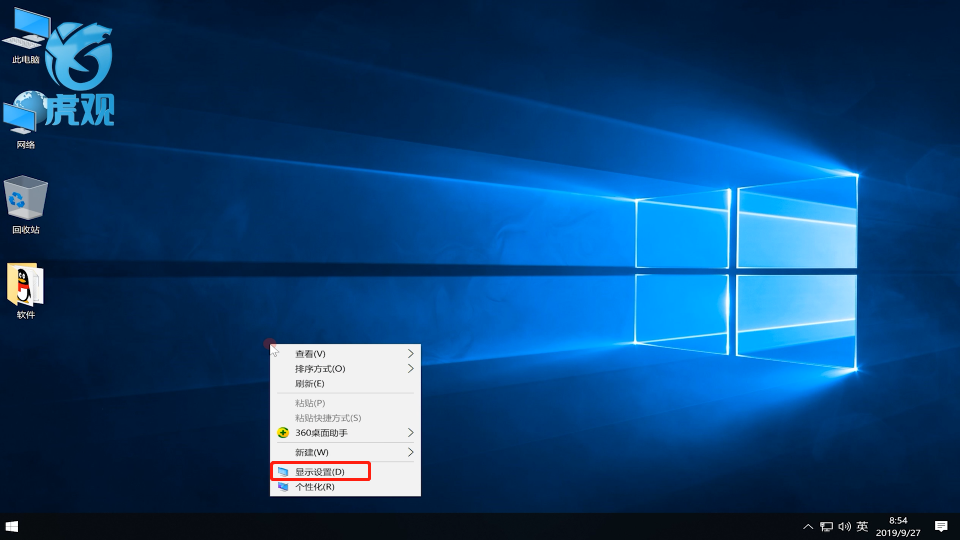
2、在右侧找到分辨率
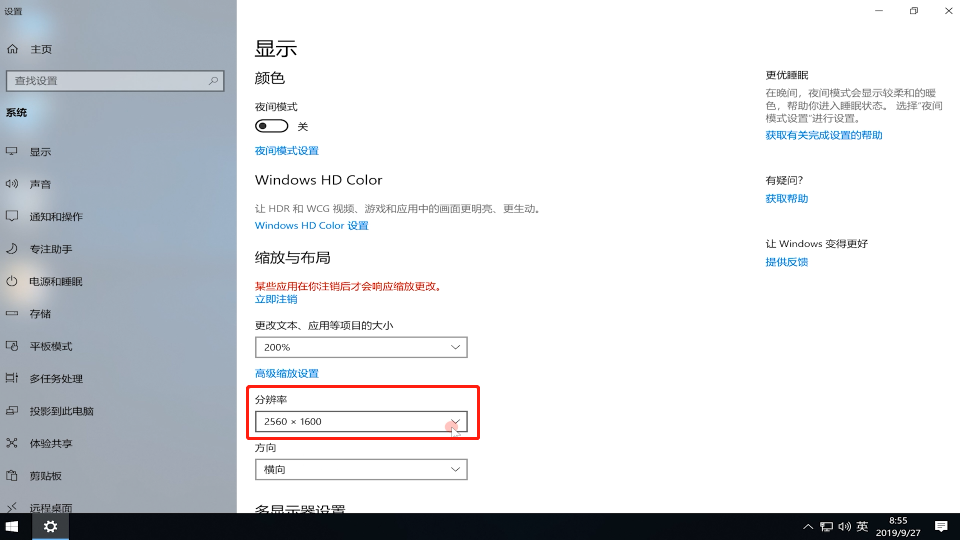
3、点击下拉菜单,将分辨率改为推荐分辨率
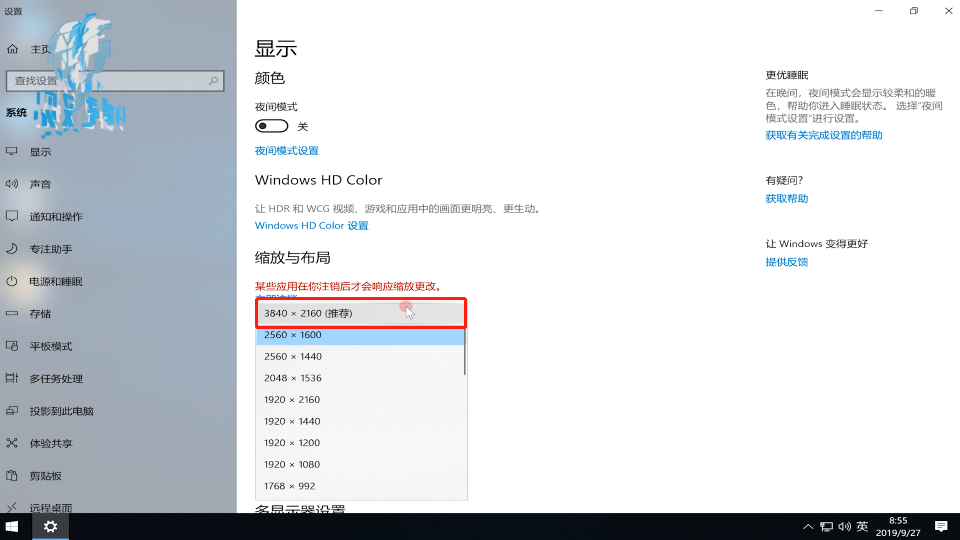
4、点击保留更改即可
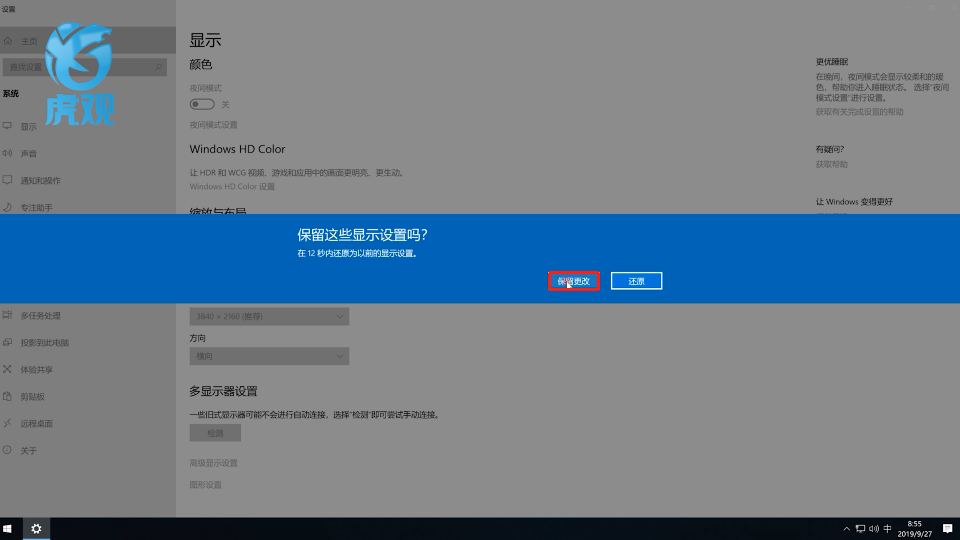
方法二
1、按win+r 打开运行,输入regedit,回车
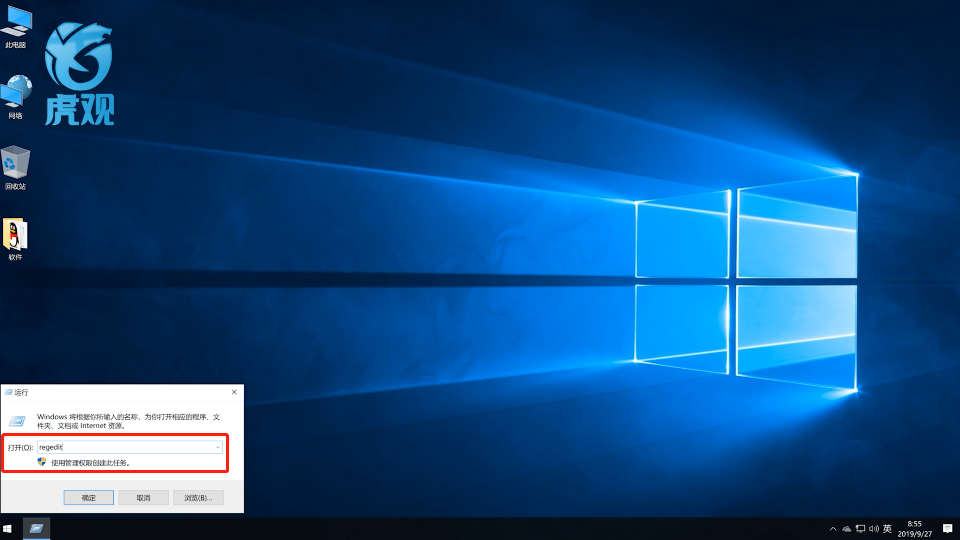
2、进入注册表编辑器页面,依次展开以下路径:HEKY_LOCAL_MACHINE/SYSTEM/ControlSet001/Control/GraphicsDrevers/,选中configuration,右键单击它,选择查找
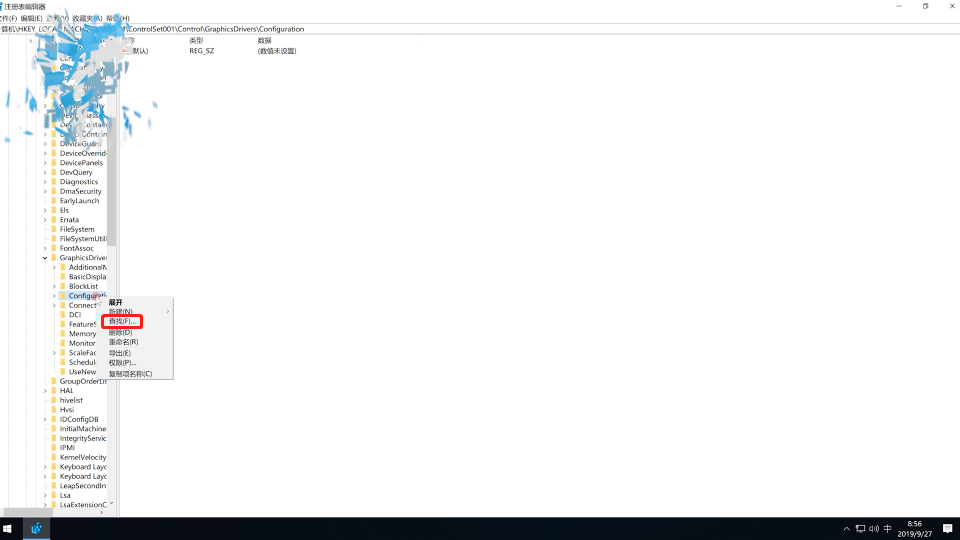
3、弹出窗口,输入Scaling,查找下一个
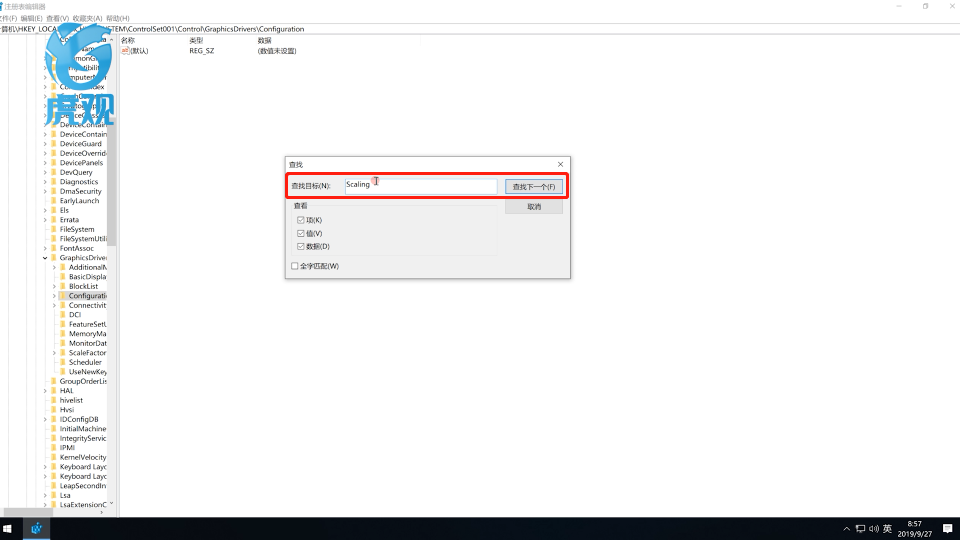
4、然后在右侧找到Scaling,双击进入
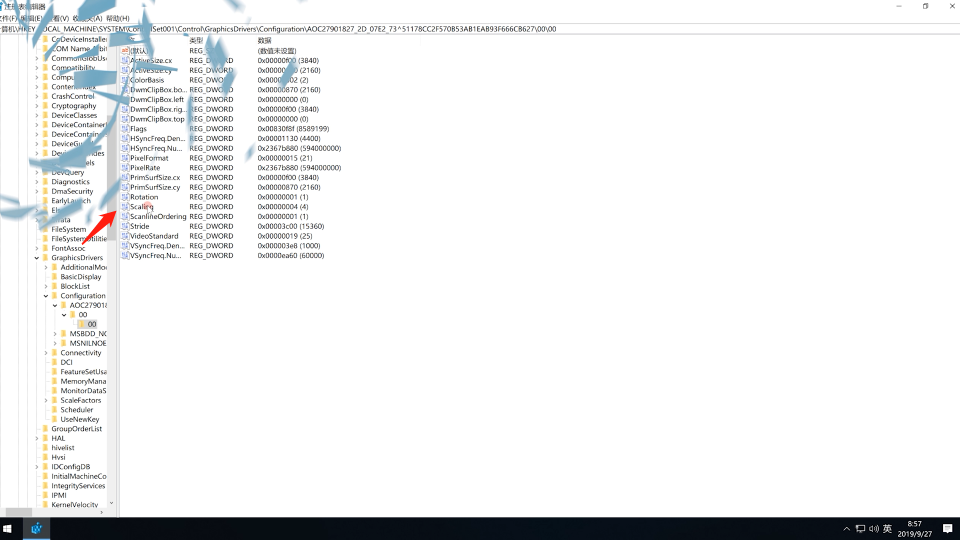
5、将数值数据更改为3,点击确定即可
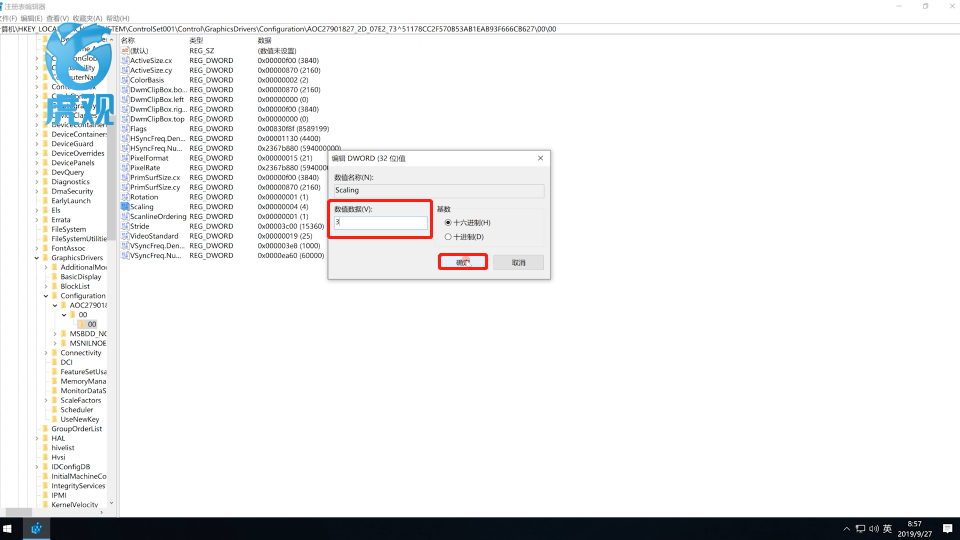
【 https://m.huguan123.com - 虎观资讯 】





















